Jednostavno snimanje Google Meet poziva 😎.
Online sastanci predstavljaju investiciju. Od planiranja, preko učešća, pa do analize, sve to može biti uzaludno gubljenje vremena i resursa ako ne donese konkretne rezultate 🥅.
Pored ostalih mera, najbolji način da osigurate produktivnost jeste da ih zabeležite. Na taj način, imaćete arhivu sastanaka kojoj možete pristupiti kasnije i prisetiti se izgubljenih detalja.
🎥Pre nego što započnete, uverite se da imate saglasnost svih učesnika za snimanje.
Snimanje Google Meet-a
Za one koji su novi u ovome, važno je napomenuti da Google Meet ne nudi „prirodnu“ opciju snimanja bez plaćene pretplate. Osnovni Google Workspace plan, Business Starter, košta 6 dolara mesečno po korisniku, ukoliko se plaća godišnje, prema trenutnim informacijama.
Izvor: Google Workspace
Ovo može biti zaista vredno ulaganje za one kojima je to neophodno, ali za druge, posebno individualne korisnike, može biti previše, naročito ako samo povremeno žele da snime Google Meet pozive.
Dakle, kako snimati sastanke sa besplatnom verzijom Google Workspace-a i maksimalno iskoristiti te online sastanke? Evo kratke liste alata koje sam testirao i koji rade! 🥳
| Naziv proizvoda | Značajne karakteristike |
| FlexClip | Brzo snimanje bez kontrolne table, dostupne opcije za uređivanje. |
| TLDV | Neograničeno snimanje i transkripti, integrisan sa Slack-om. |
| Scrnli | Alat zasnovan na veštačkoj inteligenciji, beleži transkripcije i deli beleške sa sastanaka. |
| OBS Studio | Besplatan alat otvorenog koda, za snimanje i live streaming. |
| Sembly | Alat koji pokreće veštačka inteligencija, automatske beleške, transkripcija i rezime sastanka. |
| MeetGeek | Alat zasnovan na veštačkoj inteligenciji, beleži transkripcije i deli beleške sa sastanaka. |
Hajde da detaljno istražimo ove alate.
FlexClip
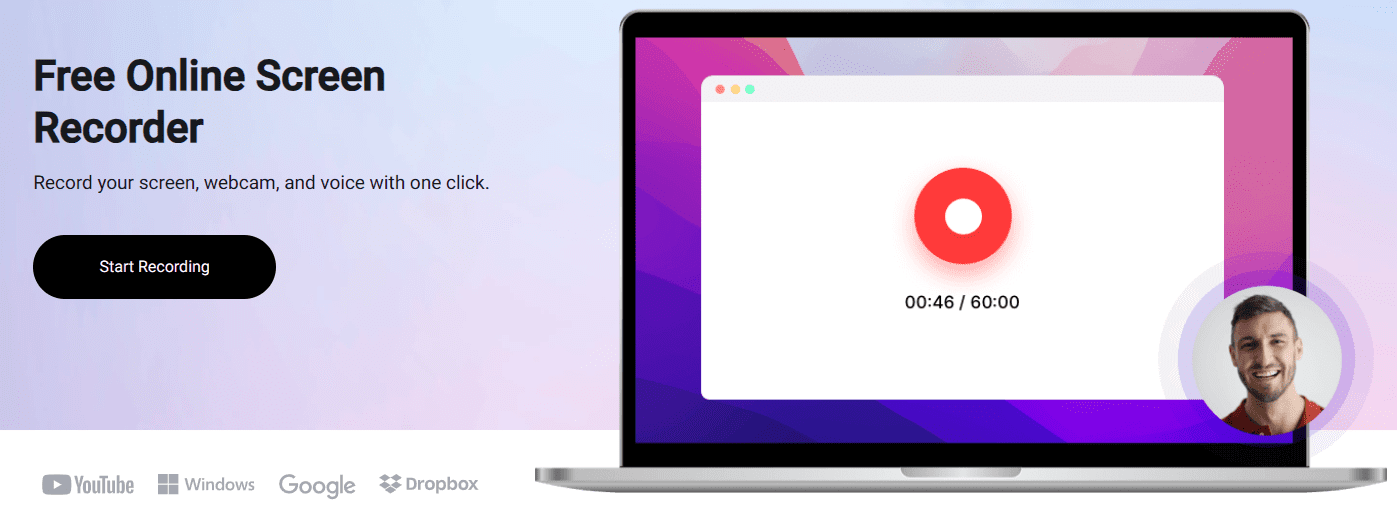
FlexClip je najbrži način za besplatno snimanje, posebno kada ne želite da kontrolna tabla čuva sve prethodne sastanke.
Ovaj alat nije ograničen na jednu određenu platformu za sastanke. Možete jednostavno snimiti ekran i web kameru (ili bilo koji odabrani izvor) direktno iz vašeg pretraživača.
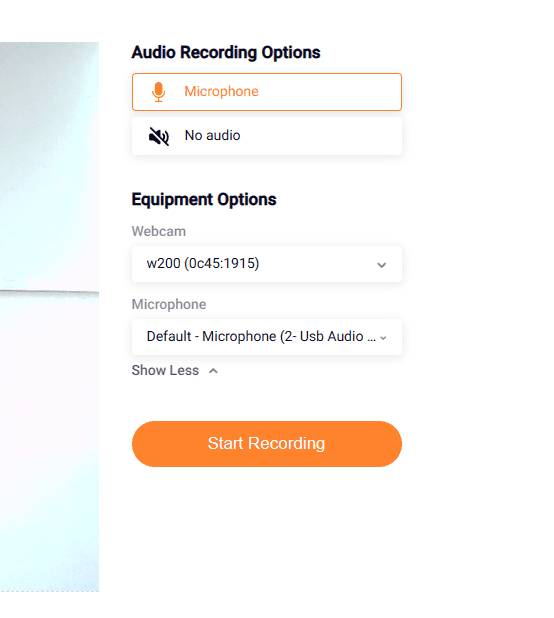
Kada kliknete na „Započni snimanje“, Google Meet će raditi kao i obično. Međutim, karticu pretraživača ne smete zatvarati, jer će snimak biti izgubljen ukoliko ne registrujete nalog.
Nakon snimanja, dobijate opciju za uređivanje gde možete da isečete snimak, dodate zvuk i slično.
Možete se i registrovati kako biste izbegli gubitak podataka.
Besplatni planovi FlexClip-a omogućavaju snimanje do 60 minuta i u 720p rezoluciji. Plaćeni planovi omogućavaju preuzimanje u Full HD rezoluciji bez ograničenja dužine video zapisa, kao i brojne dodatne funkcije, uključujući biblioteku medija, AI alate, cloud skladište i još mnogo toga.
Isprobajte FlexClip
TLDV
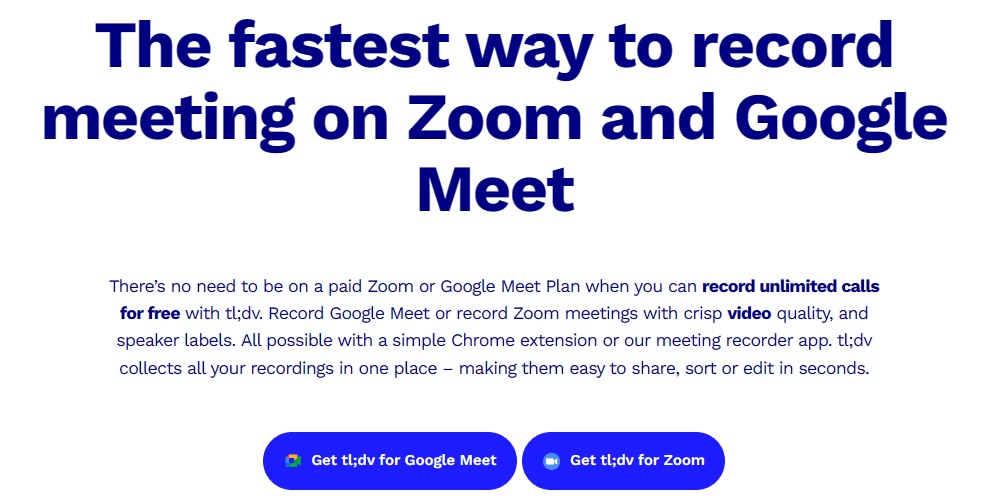
Jedan od najmoćnijih alata koje sam pronašao je TLDV, koji nudi besplatan plan zauvek sa neograničenim snimanjem i transkriptima.
Ovaj alat funkcioniše kao proširenje pregledača, trenutno dostupno za Chrome. Trebalo bi da radi dobro i na pregledačima zasnovanim na Chromiumu, kao što su Microsoft Edge, Brave, Vivaldi itd.
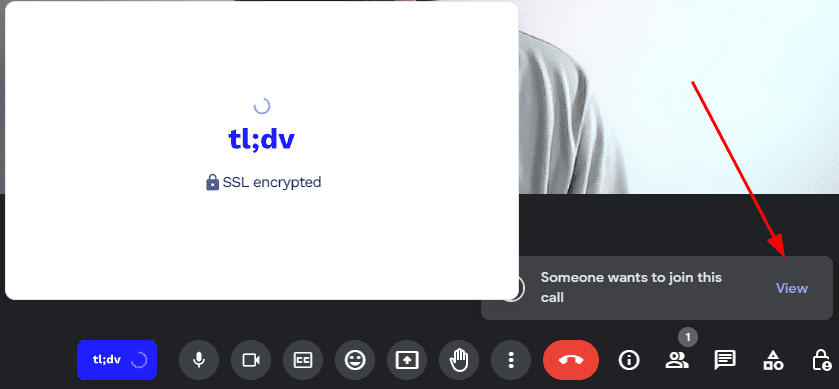
Nakon što instalirate ovo proširenje, videćete ikonicu u donjem levom uglu. Potrebno je da mu odobrite pristup (kao robotu za snimanje 🤖) nakon klika na 👆.
Nakon toga, možete pregledati snimke na TLDV panelu, kojem pristupate putem ikone u pretraživaču.
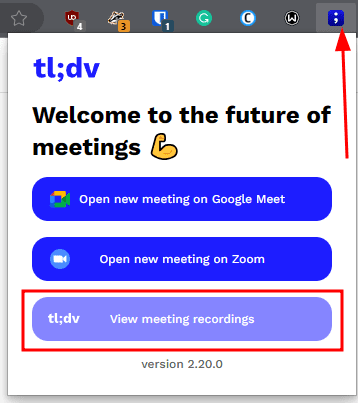
Najbolja stvar je što besplatna pretplata funkcioniše i za timove, a može se integrisati sa alatima za saradnju trećih strana, kao što je Slack.
Isprobajte TLDV
Scrnli

Scrnli (izgovara se screen-li) ima jednostavno proširenje pregledača za snimanje sastanaka bez komplikacija i registracije.
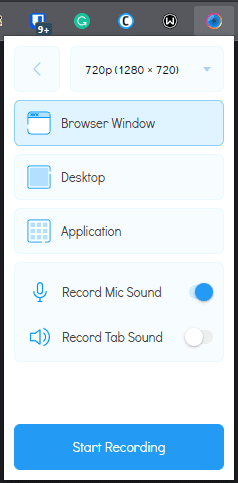
Nakon što kliknete na „Pokreni snimanje“, na Google Meet ekranu će se pojaviti Scrnli preklopni meni.
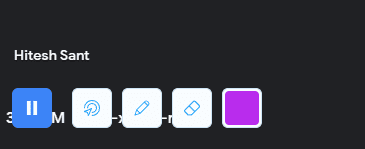
Ovo vam omogućava da pauzirate ili zaustavite snimanje. Na kraju, automatski se preusmeravate na mini-video editor u novoj kartici, gde možete pregledati snimak i izabrati željeni format datoteke za preuzimanje.
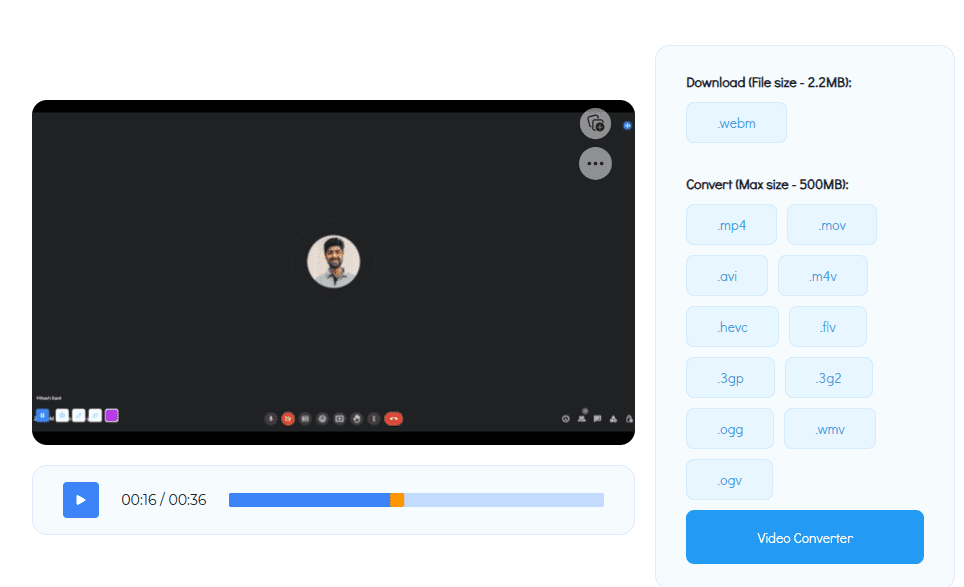
Omogućava snimanje u 480p, 720p i 1080p rezoluciji. Trenutno je ovo potpuno besplatno, bez ikakve plaćene pretplate. Takođe, ima i Windows aplikaciju za još bolje iskustvo sa integracijom cloud skladišta, poput Google Drive-a.
Isprobajte Scrnli
Niste zadovoljni svojim trenutnim načinom organizovanja sastanaka? Poboljšajte svoje online sastanke uz Otter! 🦦
OBS Studio
OBS Studio je besplatan alat otvorenog koda za snimanje i live streaming. Interfejs na prvi pogled može biti zastrašujući za početnike. Ali, uz pomoć nekoliko YouTube tutorijala, OBS Studio postaje omiljeni alat za mnoge.
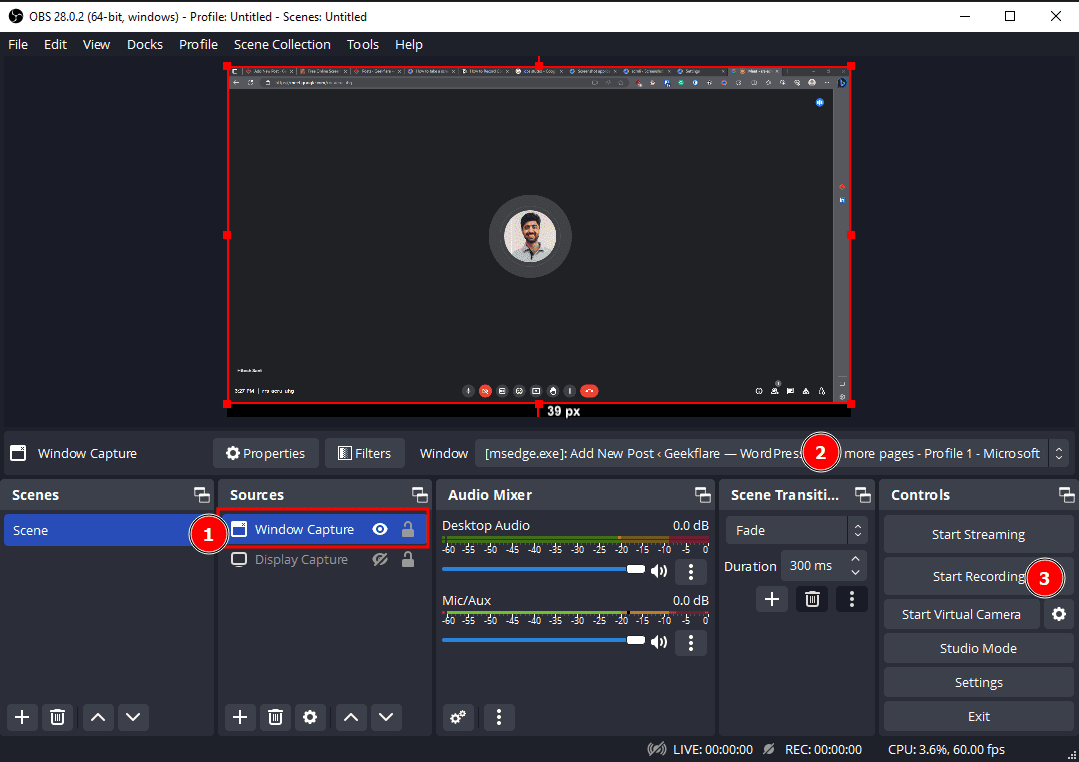
Kada preuzmete alat, dodajte izvore (označeno kao 1) za snimanje. Zatim možete odabrati bilo koju aplikaciju u kartici „Prozor“ (označeno kao 2). U ovom slučaju, to je pretraživač u kojem se odvija Google Meet poziv.
Zatim kliknite na „Započni snimanje“ i vratite se na prozor sastanka. Kada završite, zaustavite snimanje u OBS Studiju, a snimak će biti sačuvan u video folderu, osim ako nije drugačije određeno.
OBS Studio ima aplikacije za Windows, Linux i Mac.
Isprobajte OBS Studio
Ovo je bila vrlo kratka lista načina na koje možete snimati na Google Meet-u, bez ikakvih troškova. Ipak, nisu svi scenariji upotrebe tako jednostavni.
Zato imamo neke napredne alate koji vam pomažu da postignete mnogo više od pukog snimanja 📹 online sastanka!
Sembly
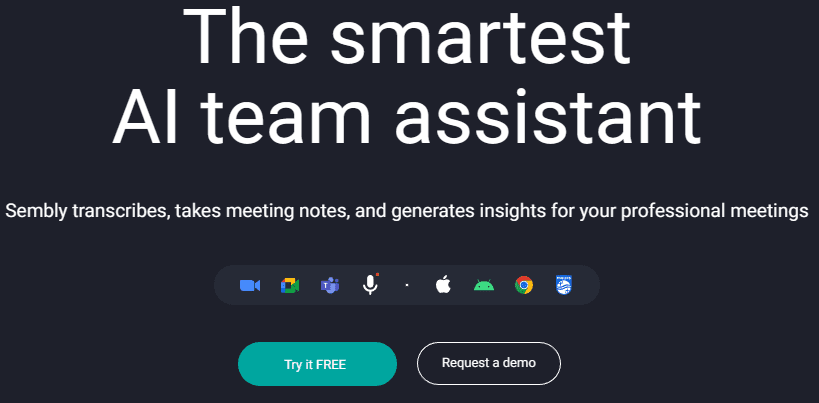
Sembly je alat sa veštačkom inteligencijom, koji se ponosi funkcijama kao što su automatsko kreiranje beleški, cloud skladištenje sastanaka, transkripcija, rezime sastanka, snimanje i još mnogo toga.
Integrisan je sa Outlook-om i Google kalendarom, i funkcioniše bez potrebe za preuzimanjem. Ovo omogućava automatsko pridruživanje svim sastancima. Alternativno, možete pozvati Sembly bota 🤖 na bilo koji sastanak pomoću standardnog koda za deljenje.
Takođe podržava otpremanje prethodnih snimaka kako biste iskoristili prednosti ostalih funkcija. Osim toga, Sembly može prisustvovati i snimati poziv čak i u odsustvu domaćina.
Ima svoju web aplikaciju, Chrome ekstenziju i mobilnu aplikaciju za preuzimanje kontrole nad bilo kojim snimanjem u toku. Nakon svakog sastanka, obrađuje snimak kako bi prikazao rezultat u svojoj web ili mobilnoj aplikaciji.
Svaki snimak nudi potpunu transkripciju (sa višejezičnom podrškom), rezime, mogućnost deljenja beleški sa sastanaka 📖 i još mnogo toga, što ga čini sveobuhvatnim asistentom za sastanke, idealnim za velika preduzeća, ili one koji rade od kuće ili na daljinu.
Možete isprobati njegov besplatni plan ili iskoristiti 7-dnevnu besplatnu probnu verziju za plaćene planove.
Isprobajte Sembly
MeetGeek
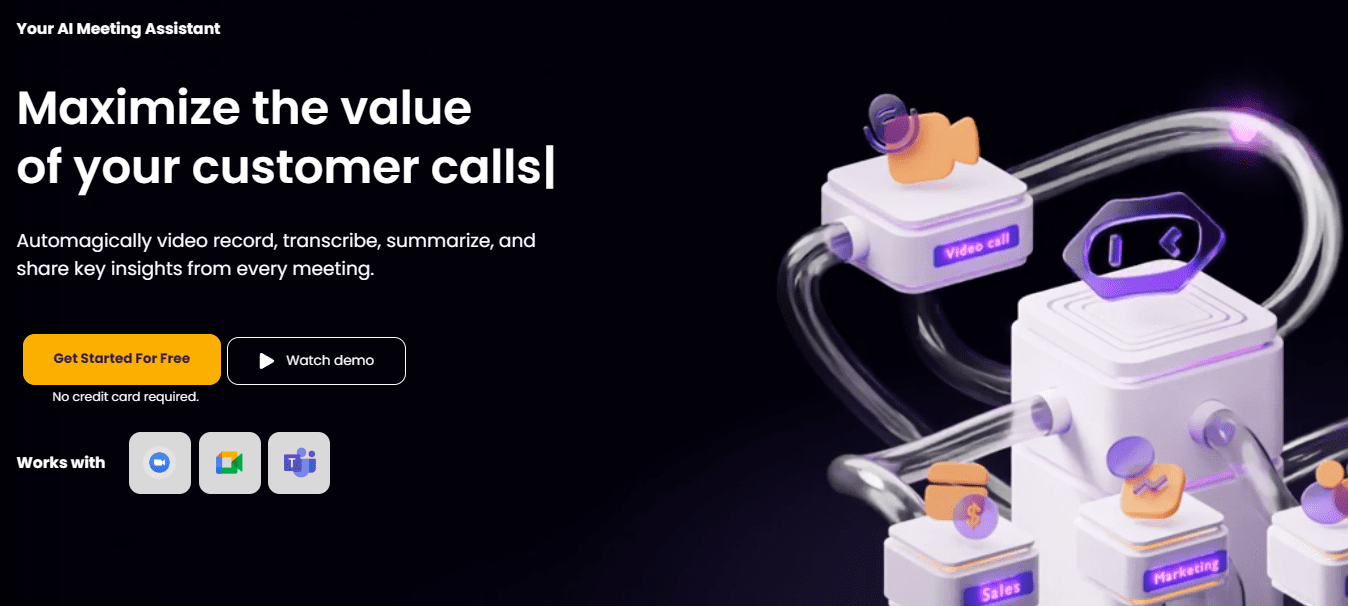
MeetGeek je još jedan alat zasnovan na veštačkoj inteligenciji za snimanje, transkribovanje i deljenje beleški sa sastanka sa vašim timom.
Ovaj alat se integriše sa vašim kalendarom i pridružuje se svakom sastanku bez preuzimanja, bez obzira na prisustvo domaćina. Generiše beleške i rezimee sastanaka i dostavlja ih u vaš inbox.
Neke od značajnih funkcija uključuju globalnu pretragu (unutar vaše baze podataka sastanaka), reprodukciju (sa prilagodljivom brzinom), otpremanje prethodnih sastanaka, upravljanje timom, kreiranje najznačajnijih trenutaka, preuzimanje transkripata, itd.
MeetGeek nudi brojne integracije, uključujući Google Drive, Notion, HubSpot, Slack, Trello, itd. Pored toga, možete upariti MeetGeek sa preko 2000 aplikacija putem Zapier-a i iskoristiti njegov API za preuzimanje i webhook-ove za napredne slučajeve upotrebe.
MeetGeek ima besplatan plan i trenutno nudi 14-dnevnu besplatnu probnu verziju poslovne pretplate.
Isprobajte MeetGeek
Ima još!
Dok ovi besplatni alati mogu poslužiti svrsi snimanja vaših web konferencija, plaćene opcije nude napredne funkcije i probne verzije. Međutim, postoji mnogo drugih alata koje možete istražiti i isprobati. Da bih pojednostavio stvari, kratko sam testirao besplatne verzije navedene na vrhu i mogu ih preporučiti bez oklevanja.
Nadam se da sada možete lako da snimate Google Meet pozive. I još jednom, ne zaboravite da unapred dobijete saglasnost svih učesnika!
PS: Evo nekoliko softvera za online sastanke koje možete pogledati.